윈도우10 디펜더 실시간 보호 재부팅시에도 완전히 끄기 off 설정 방법
- 윈도우즈 OS 설정 및 오류
- 2020. 12. 30.
윈도우10 Windows10의 Windows Defender 방화벽 실시간 보호 기능은 생각보다 매우 번거롭다. 악성 프로그램이 아닌데도 파일을 삭제시키는 경우가 종종 발생하기 때문이다.

보통 다들 한번쯤 윈도우10에서 윈도우 디펜더 끄기를 설정하는 경우가 있는데 특히 윈도우 디펜더의 바이러스 및 위협 방지 설정인 "실시간 보호", "클라우드 전송 보호", "자동 샘플 전송"을 꺼보지만,
Windows Defender의 "실시간 보호" 감시 기능은 끄더라도 재부팅만 하면 다시 켜진다...
이번 포스팅에서는 윈도우 디펜더 Windows Defender 방화벽의 "실시간 보호" 감시 기능을 영원히 완전히 끄는 off 방법을 아래와 같이 정리하였다.
<<윈도우10 디펜더 Windows10 Defender 실시간 보호 완전 off 방법>>
1. 윈도우 + R 키를 누르고 "regedit" 을 아래와 같이 입력한다.
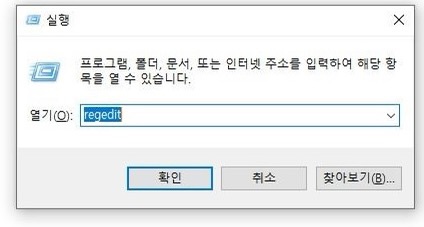
2. 레지스트리 편집기에서 아래와 같은 경로로 진입
컴퓨터 \ HKEY_LOCAL_MACHINE \ SOFTWARE \ Policies \ Microsoft \ Windows Defender

3. 해당 위치에서 마우스 오른쪽 버튼을 선택하여
"새로 만들기 - Dword(32비트) 값"
을 누른다.

4. 아래와 같이 새로 만든 Dword 값의 이름을 "DisableAntiSpyware" 로 변경후 아래와 같이 값 1로 변경하려 입력 후 확인을 선택한다
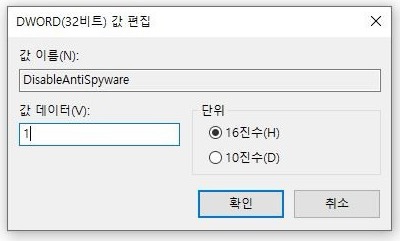
위와 같이 설정하면 아래와 같이 윈도우 디펜더가 "이제부터 바이러스 및 위협 방지가 조직에서 관리됩니다." 라고 뜨고 "실시간 보호" 감시 기능이 비활성화 된다.

'윈도우즈 OS 설정 및 오류' 카테고리의 다른 글
| 카카오톡 카톡 PC버전 무료 다운로드 링크 및 간단 설치 방법 (0) | 2021.01.09 |
|---|---|
| 줌 zoom pc 무료 다운로드 링크 및 설치 가입 방법 (0) | 2021.01.01 |
| 윈도우10 CPU 고성능 명령어 전원 옵션 최고의 성능 설정 방법 (0) | 2020.12.29 |
| iptime 등 와이파이 wifi 공유기 접속 IP 주소, 관리자 admin 접속 방법 (0) | 2020.12.27 |
| 윈도우 10 Windows 10 프로필 사진 삭제하는 방법 (0) | 2020.12.23 |